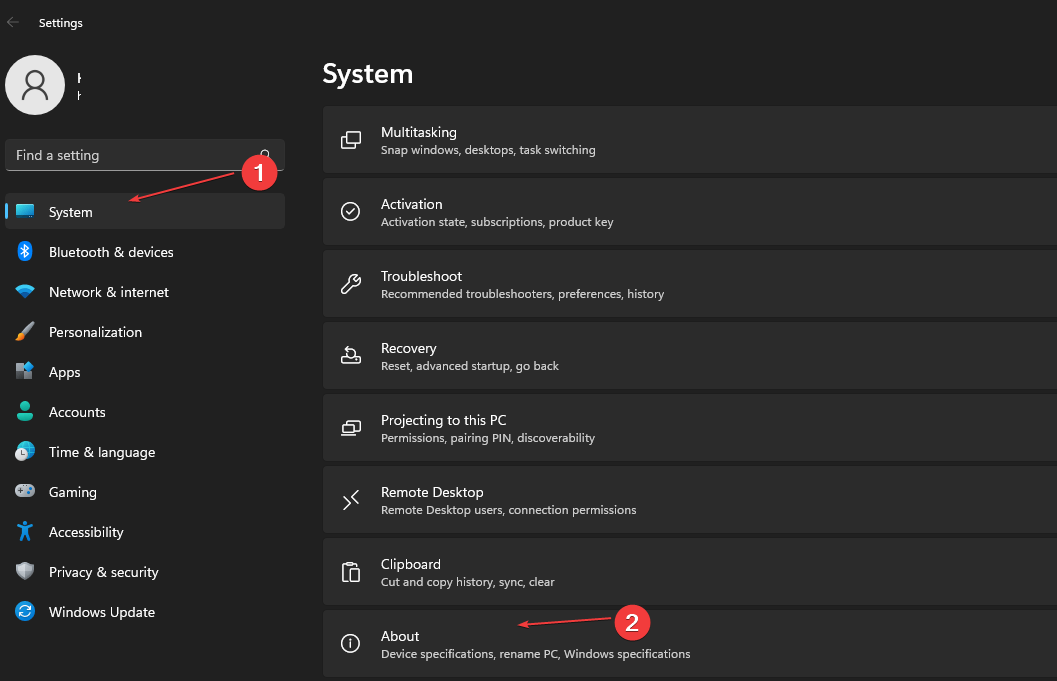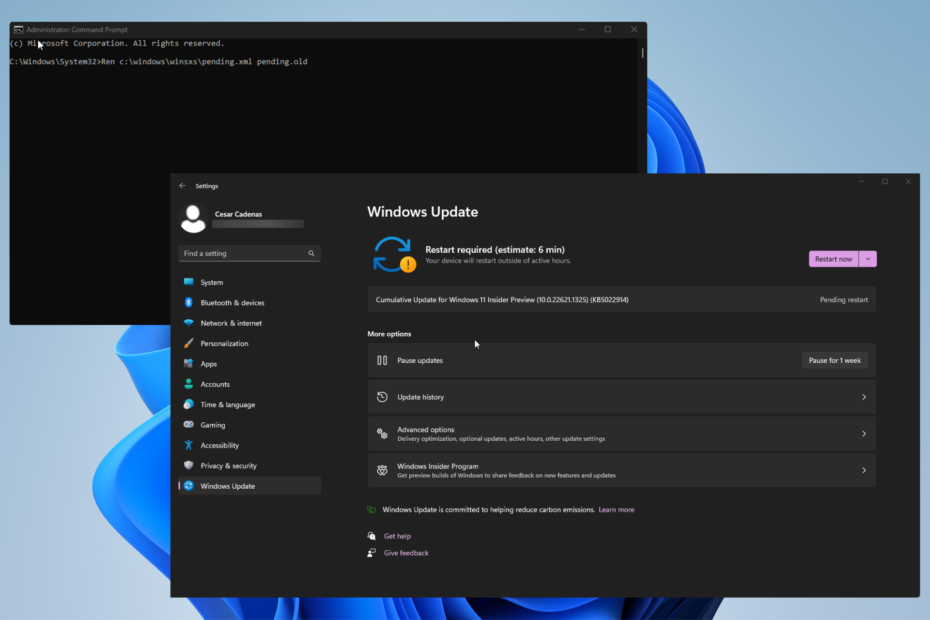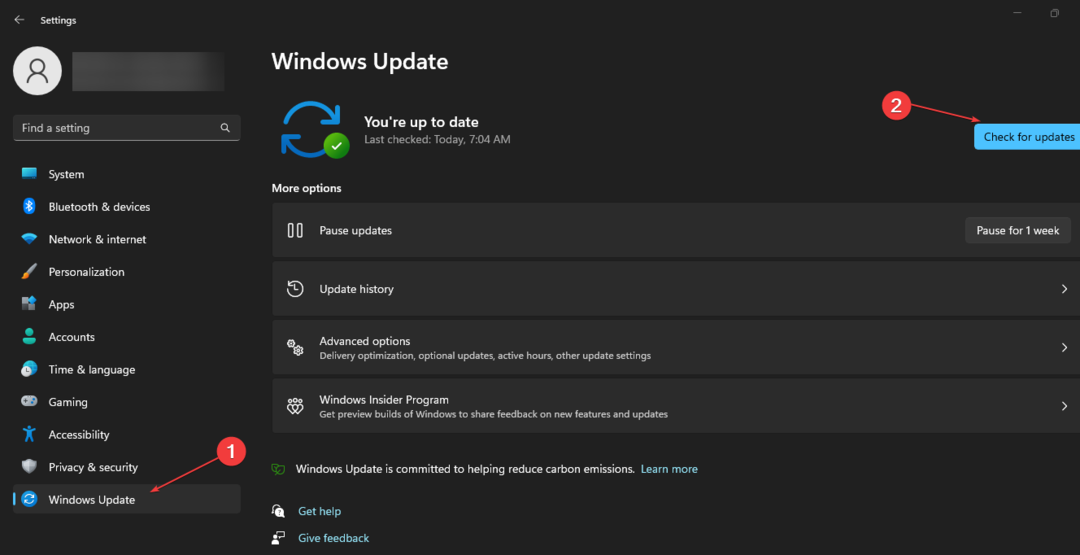- Å bruke den blandede virkeligheten på Windows 11 lover å gi deg noen flotte timer med moro å utforske 3D-verdener fra komforten av ditt eget hjem.
- Husk at bruk av Mixed Reality på Windows 11 vil be om noen minimumskrav til PC.
- For å få Mixed Reality til å fungere ordentlig på Windows 11, må du sørge for at datamaskinen gjenkjenner Mixed Reality-headsettet.

Denne programvaren vil reparere vanlige datamaskinfeil, beskytte deg mot filtap, skadelig programvare, maskinvarefeil og optimalisere PC-en for maksimal ytelse. Løs PC-problemer og fjern virus nå i tre enkle trinn:
- Last ned Restoro PC Repair Tool som følger med patentert teknologi (patent tilgjengelig her).
- Klikk Start søk for å finne Windows-problemer som kan forårsake PC-problemer.
- Klikk Reparer alt for å fikse problemer som påvirker datamaskinens sikkerhet og ytelse
- Restoro er lastet ned av 0 lesere denne måneden.
Microsoft har nettopp annonsert den siste versjonen av OS, så brukerne er mer og mer begeistret for å bruke de relaterte forbedringene.
Vi gjorde noen undersøkelser, og vi fant ut at noen av dere trenger å vite hvordan de aktiverer og bruker Mixed Reality på Windows 11.
Du må tenke på at vi ennå ikke har noen offisielle nyheter angående enten det siste Microsoft OS støtter denne typen utvidelser, eller hvordan appen vil se ut.
Men hvis du ønsker å forberede deg selv og datamaskinen din på den store kunngjøringen, har vi noen nyttige tips som du utvilsomt bør vurdere.
Sørg for å lese denne artikkelen fullstendig for å finne en dedikert guide om Mixed Reality på Windows 11 og de beste svarene på spørsmålene dine.
Hvordan kan jeg sette opp Mixed Reality på Windows 11?
1. Sørg for at PC-en din oppfyller minimumskravene
Med tanke på at Windows 11-designen er ekstremt lik den forrige, vil Windows Mixed Reality helt sikkert trenge noen minimumskrav til PC for å fungere ordentlig.
Når vi snakker om Windows 10, for de fleste hodesett, kan appen kjøre under optimale forhold hvis PC-en din hadde følgende funksjoner:
- Intel Core i5, Intel Core i7, Intel Xenon E3-1240 v5, tilsvarende eller bedre, AMD Ryzen 5, tilsvarende eller bedre
- NVIDIA GeForce GTX 1080, AMD Radeon RX 5700, tilsvarende eller bedre
- Minne: 8 GB RAM eller mer
- 1x skjermport 1.3
- 1x USB 3.0 Type-C med strømforsyning (eller inkludert strømadapter)
- Windows 10 mai 2019-oppdatering eller nyere
Du bør vurdere funksjonene ovenfor som noen referansepunkter for den fremtidige kunngjøringen på Windows 11.
Du kan selvfølgelig finne noen flere spesifikasjoner ved å sjekke Microsoft-artikkelen vedr Systemkrav for Windows Mixed Reality.
For mer annen informasjon om denne appen, anbefaler vi også å gå til Mixed Reality-portal, drevet av produsenten.
2. Få Mixed Reality fra Microsoft Store
I likhet med forrige OS-versjon kan du enkelt få Mixed Reality Portal på Windows 11, fra Microsoft Store. Dette er en alliert som allerede har bevist sin effektivitet over tid.
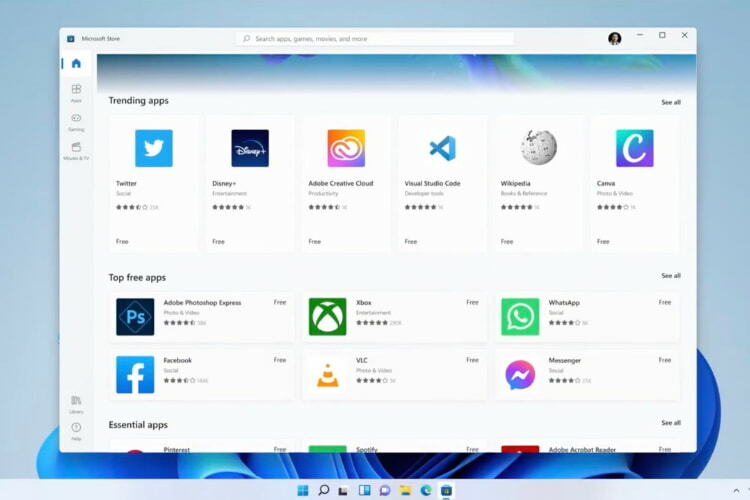
3. Sørg for at PC-en gjenkjenner Mixed Reality-headsettet
- Klikk på Start knapp.
- Type Enhetsbehandling i søkeboksen, og velg den.

- Utvide Mixed Reality-enheter og sjekk om headsettet ditt er oppført.
For å få Windows Mixed Reality til å fungere optimalt i Windows 11, må du sjekke om datamaskinen din kan gjenkjenne headsettet du bruker. Den enkleste måten å gjøre det på er ved å følge trinnene ovenfor.
3. Endre innstillinger
- trykk Windows nøkkel.
- Type Blandet virkelighet.
- Plukke ut Appinnstillinger.

Slik får du tilgang til Mixed Reality Portal-innstillingene. Så der kan du bare finne de generelle. Fortsett å lese denne artikkelen for å finne ut hvordan du angir visse konfigurasjoner.
4. Juster Mixed Reality-hodetelefonskjermen
For å bruke Mixed Reality på Windows 11, kan du justere hodetelefonskjermen. På bildet nedenfor får du et større perspektiv på hva det betyr:
- Du har lov til å endre den visuelle kvaliteten
- Du kan aktivere eller deaktivere posisjonssporing
- For en komfortabel hjemmeopplevelse kan skjermoppløsningen også justeres
- Du kan justere bildefrekvensen, men vær oppmerksom på at dette kan påvirke PC-ytelsen
- For å forbedre kvaliteten på bildene dine, angi en egendefinert kalibrering
- Du kan slå hodesettet på hvilemodus etter en viss tid

5. Angi Mixed Reality Startup & desktop
Ved å bruke Mixed Reality på Windows 11 kan du ha betydelig kontroll med å angi visse spesifikasjoner for VR-opplevelsen din.
Som du kan se på bildet nedenfor, er det mange Mixed Reality-alternativer du kan stille inn på det nyeste operativsystemet. Derfor vurderer vi følgende:
- Velg hvordan du vil starte appen
- Stille inn skrivebordsvisningen
- Juster inngangsvekslingen
- Tillat Windows å bruke virtuell skjerm for apper.
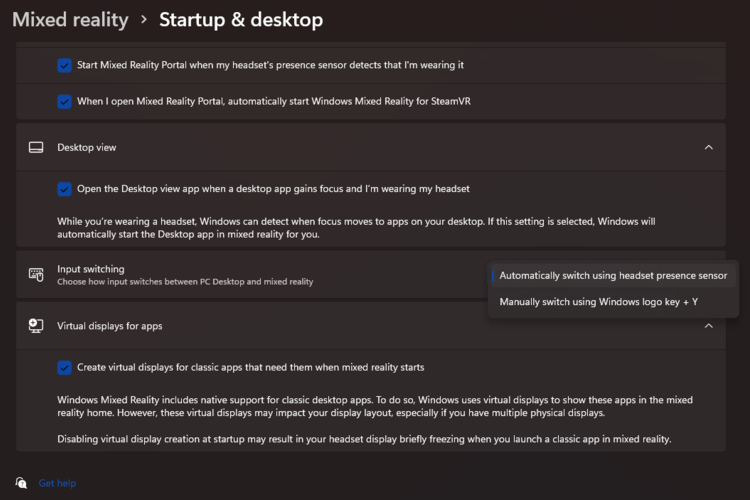
6. Se etter oppdateringer
- Klikk på Start knappen fra oppgavelinjen.

- Åpen Innstillinger.
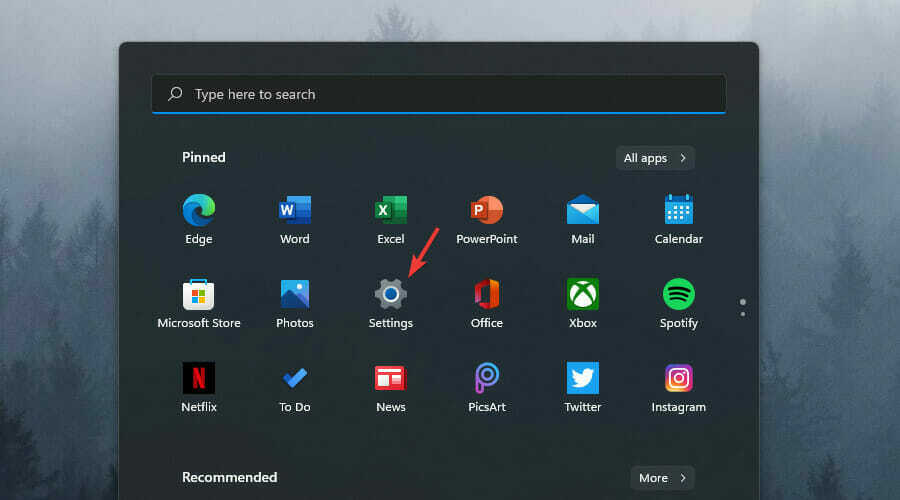
- Plukke ut Windows-oppdatering, og klikk deretter på Se etter oppdateringer.

Selv om vi ikke har detaljert informasjon om vårt presenterte emne, anbefaler vi på det sterkeste at du stadig ser etter oppdateringer. Dette alternativet er unikt, og kan løse mange problemer.
Derfor bør bruk av Mixed Reality på Windows 11 også kreve raske og automatiske oppdateringer utført av operativsystemet ditt.
Fra det vi allerede vet, kan vi sikre at Windows 11 snart kommer opp med noen utrolige funksjoner som vil forbedre din virtuelle opplevelse.
Vanlige feilmeldinger på Mixed Reality
Som alle andre apper og programmer, kan Mixed Reality noen ganger vise noen spesifikke feil. Derfor må du være forberedt på hva du kan forvente. Her er en liste over de vanligste meldingene:
- Sjekk USB-kabelen – I dette tilfellet må du koble headsettet til en annen USB-port, og også sørge for det er en SuperSpeed USB 3.0. En annen effektiv måte er å fjerne eventuelle forlengere eller huber mellom headsettet og PC.
- Sjekk skjermkabelen – Med tanke på dette, bør du sørge for at adapteren din er 4K-kompatibel, eller du kan prøve å bruke en annen HDMI-port.
- Noe gikk galt – Du bør følge generelle feilsøkingstrinn.
Mer informasjon om å kjøre Mixed Reality på Windows 11
Med sine kombinasjoner av avanserte teknologier kan Mixed Reality gi deg en blanding av digitale og fysiske dimensjoner.
Mixed Reality leverer en fusjon av mennesket, datamaskinen og miljøet, ved å bruke menneske-datamaskin-interaksjon, synet på persepsjon og konvensjonell virkelighet.
Denne appen gir deg en unik opplevelse basert på state-of-the-art sensorer og prosessering, som helt sikkert vil gjøre en forskjell i ditt virtuelle perspektiv.
Merk at to hovedtyper enheter kan skape de mest utrolige Windows Mixed Reality-opplevelsene. Derfor må du vurdere følgende:
- De holografiske enhetene, som er preget av evnen til å sette digitalt innhold i den virkelige verden som om det var der.
- Andre enheter er de oppslukende, som er preget av evnen til å skape en følelse av tilstedeværelse. Dermed kommer den fysiske verden opp til å bli skjult og erstattet med en digital opplevelse.
Vi håper guiden vår setter noen uklarheter om innstilling av Mixed Reality på Windows 11. Sørg for at vi kommer til å oppdatere informasjonen så snart Microsoft vil kunngjøre nyhetene.
For de av dere som likte den forrige OS-versjonen, men også liker den nyeste, anbefaler vi å sjekke noen nye funksjoner, sammenligning mellom Windows 10 og Windows 11.
Hvis du har andre spørsmål, ikke nøl med å legge igjen en kommentar i seksjonen nedenfor.